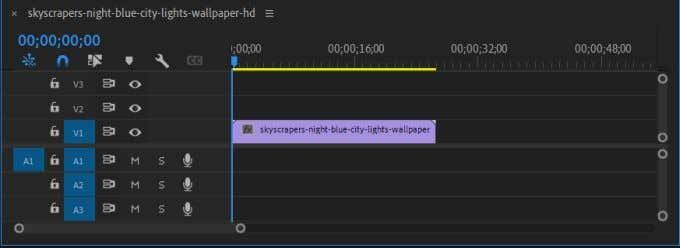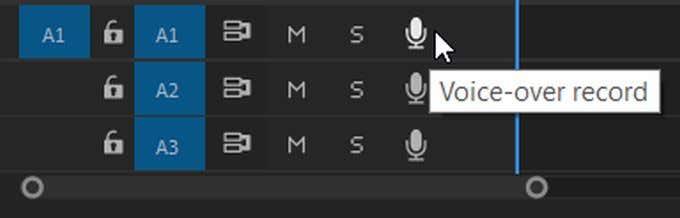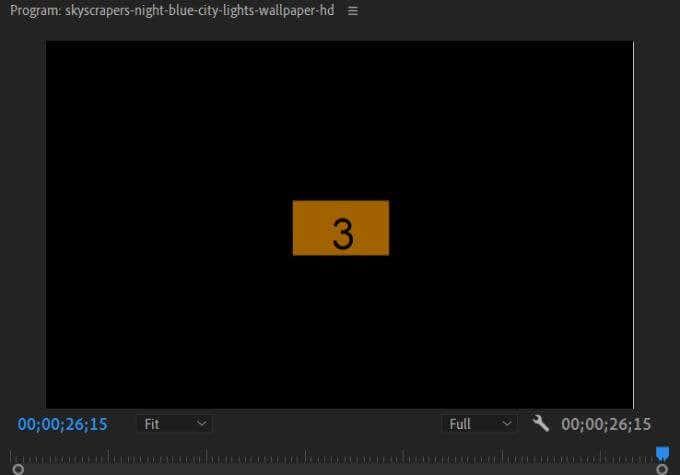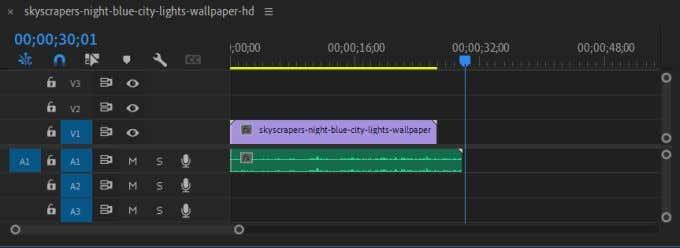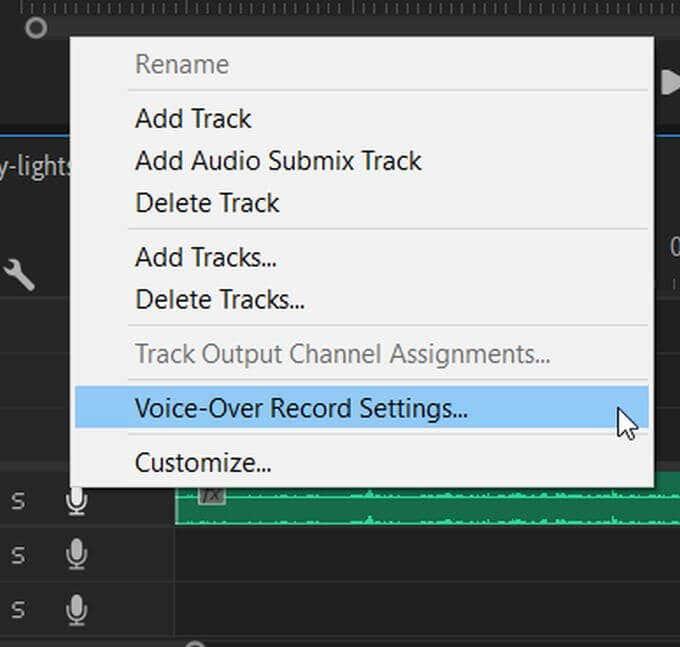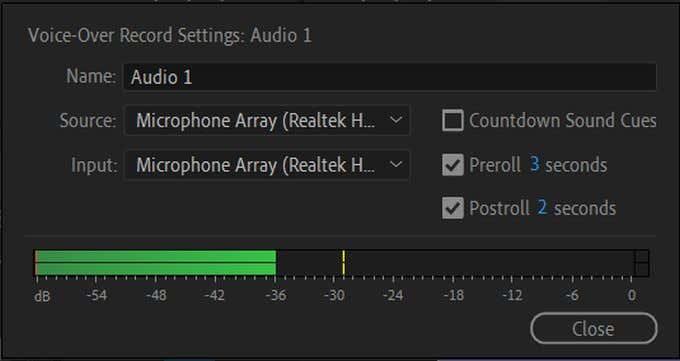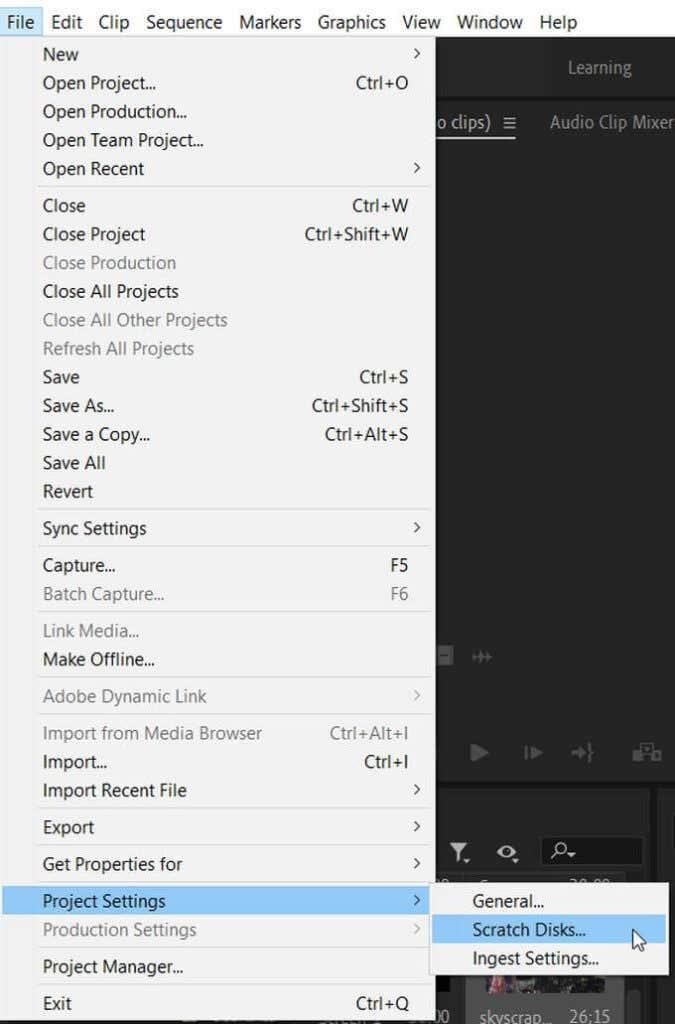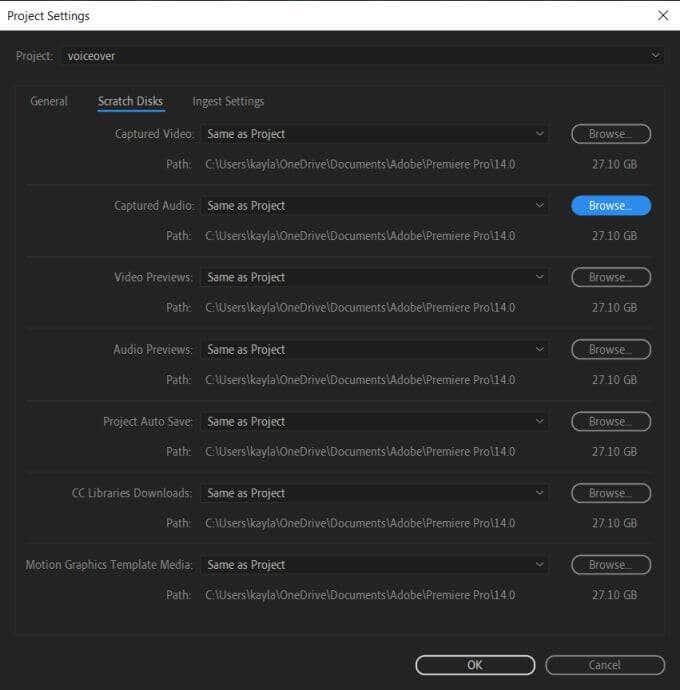Moltes vegades, és millor mostrar que explicar. Si estàs intentant transmetre alguna cosa visualment però encara vols explicar què passa al teu vídeo , fer una veu en off pot ser una eina fantàstica.
A Adobe Premiere , la creació d'una veu en off per al vostre vídeo es pot fer dins del programa. Pots parlar mentre veus el teu vídeo que es reprodueix. Això és molt útil per assegurar-vos que la veu en off està programada correctament.
A continuació s'explica com podeu afegir les vostres veus en off als vostres projectes a Adobe Premiere.

Configura el teu projecte
Per començar a crear la vostra gravació de veu, primer assegureu-vos que el vostre vídeo ja estigui col·locat a la vostra línia de temps i editat de la manera que vulgueu al vostre producte final. Això garantirà que la vostra gravació de veu vagi amb el vídeo de manera concisa perquè els espectadors no es confonguin.
A continuació, configureu o activeu el micròfon . Si només esteu utilitzant el micròfon integrat de l'ordinador, assegureu-vos que estigui encès i funcioni. És possible que vulgueu provar-lo abans de començar a gravar per veure com sona i si necessiteu ajustar alguna cosa abans de començar a gravar.
Aquesta podria ser la posició del micròfon o la configuració que té, si n'hi ha. Podeu provar el vostre micròfon en un PC amb Windows cercant l' aplicació Voice Recorder i utilitzant-la. Si fas servir un Mac, pots obrir l' aplicació Memos de veu i provar-hi el micròfon.
Quan estigueu satisfet amb com sona la vostra veu gravada, torneu a Premiere.
Com afegir una veu en off
Abans de començar, assegureu-vos que el tauler de la línia de temps estigui seleccionat. A continuació, seguiu aquests passos per crear una gravació de veu en off.
- Col·loca el marcador de temps a la línia de temps a la posició on t'agradaria començar la teva veu en off.
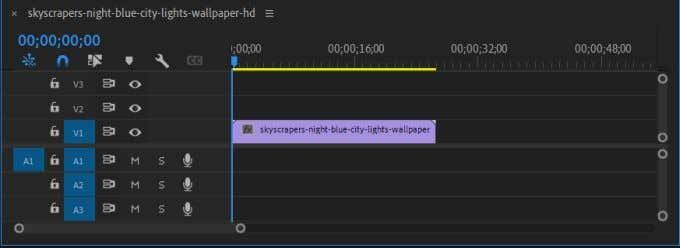
- Al costat esquerre de la línia de temps, al costat de les pistes d'àudio, hi hauria d'haver una icona de micròfon. Feu clic a això quan estigueu preparat per gravar.
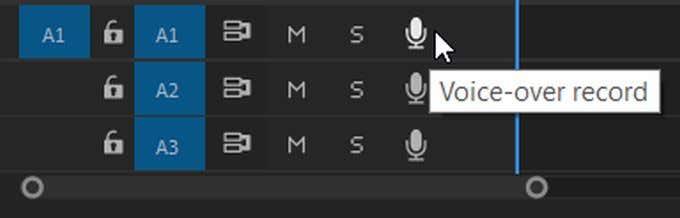
- Veureu un compte enrere a partir del 3 al monitor del programa i, aleshores, el vostre projecte començarà a reproduir-se mentre el micròfon enregistra. Feu la vostra veu en off ara.
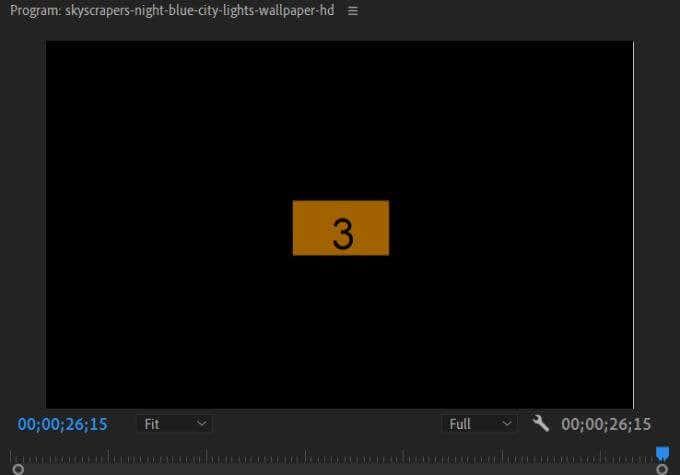
- Quan acabi la gravació, torneu a fer clic a la icona del micròfon. La reproducció i la gravació s'aturaran i hauríeu de veure que el clip d'àudio apareix a la vostra línia de temps.
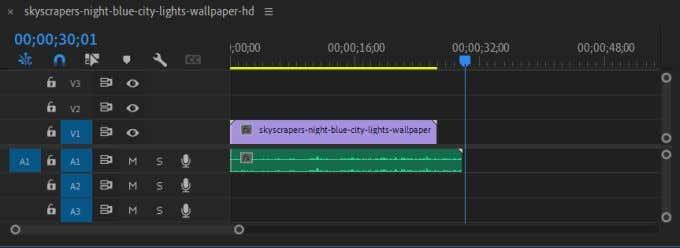
- Ara podeu editar el vostre clip d'àudio com vulgueu.
Podeu editar, moure i afegir efectes al vostre clip d'àudio igual que qualsevol altre fitxer d'àudio que afegiríeu al vostre projecte. Si voleu suprimir l'àudio, feu clic a sobre i després premeu Retrocés .
Canviar la configuració de veu en off
Si teniu problemes amb l'enregistrament de veu, podeu resoldre alguns problemes entrant a la configuració de la gravació de veu en off . Per trobar-ho, feu clic amb el botó dret a la icona del micròfon de la pista d'àudio seleccionada. A continuació, seleccioneu Configuració de gravació de veu en off de la llista.
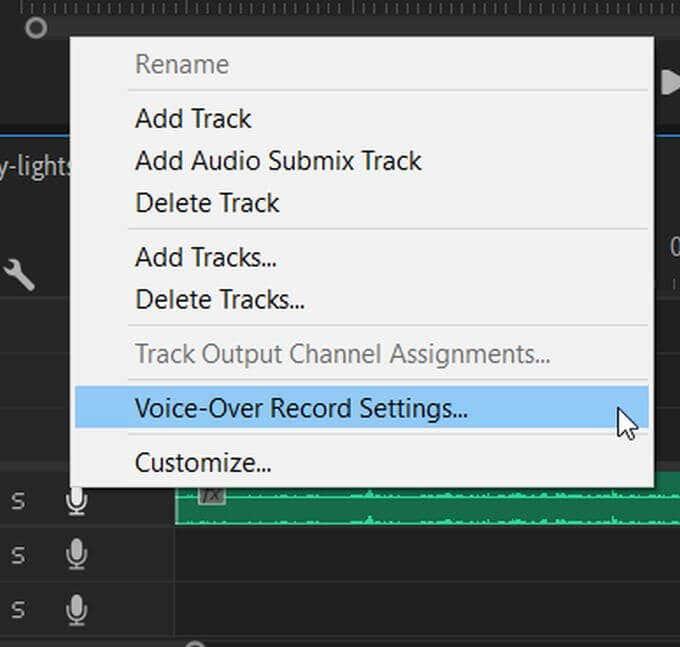
Podeu modificar algunes coses a la finestra que apareix a la pantalla per ajudar-vos amb la vostra gravació.
Nom: canvieu el nom de la gravació d'àudio.
Font i entrada: seleccioneu el micròfon que voleu gravar la vostra veu en off a Adobe Premiere. Assegureu-vos de triar el correcte.
Indicacions sonores del compte enrere: si marqueu aquesta opció, s'afegirà una indicació sonora juntament amb el compte enrere visual.
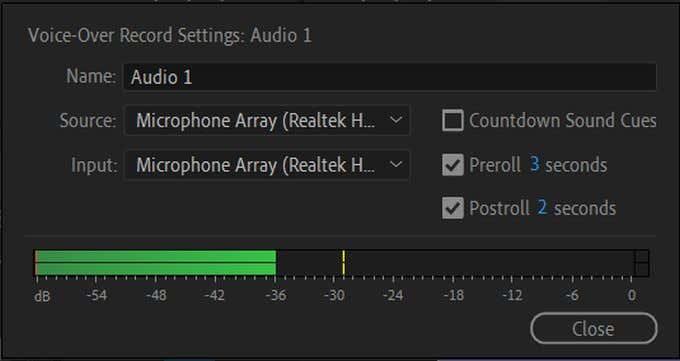
Segons pre-roll i post-roll: aquí podeu canviar quant de temps dura el compte enrere visual abans i després de la gravació.
Comptador d'àudio: podeu comprovar si el micròfon d'entrada/font escollit està gravant mirant el comptador. Si es mou quan es fa un so, hauria de funcionar. Si es manté quiet, és possible que hàgiu de comprovar l'entrada seleccionada o resoldre els problemes del micròfon.
Desar el vostre àudio gravat
Si voleu veure o canviar la ubicació desada de l'àudio de veu en off, podeu fer-ho des de Premiere a la configuració del projecte. A continuació s'explica com trobar-ho i canviar-ho.
- A l'estrena, aneu a Fitxer > Configuració del projecte > Discs Scratch . S'obrirà una finestra nova.
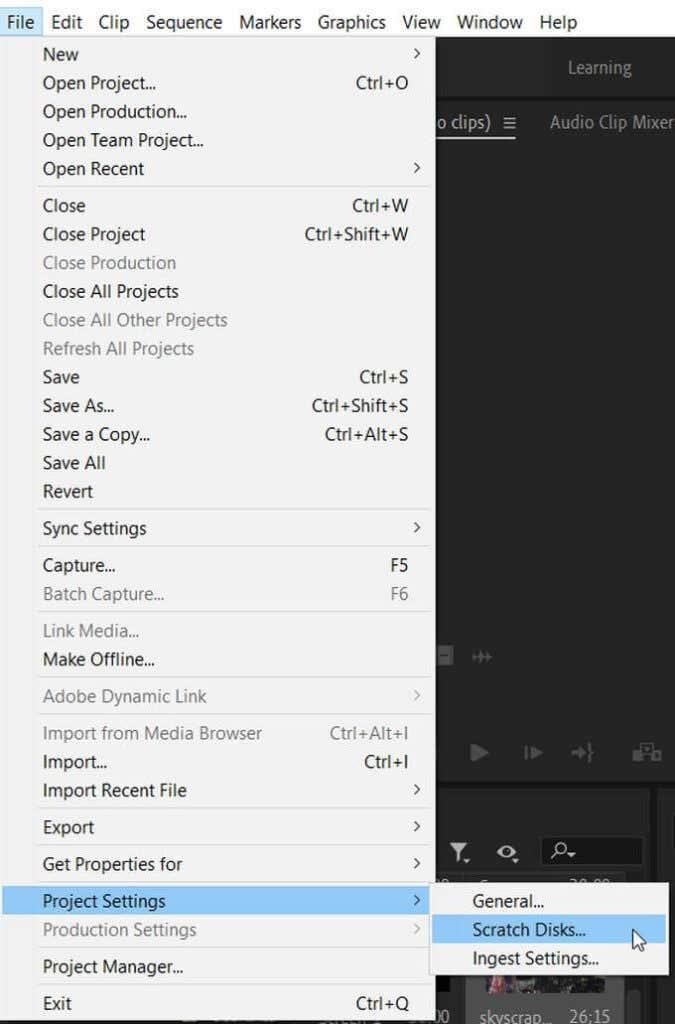
- Cerqueu la secció Àudio capturat . El camí del quadre desplegable és on Premiere desa les vostres veus en off. Per defecte, es guarden al mateix lloc que el vostre projecte.
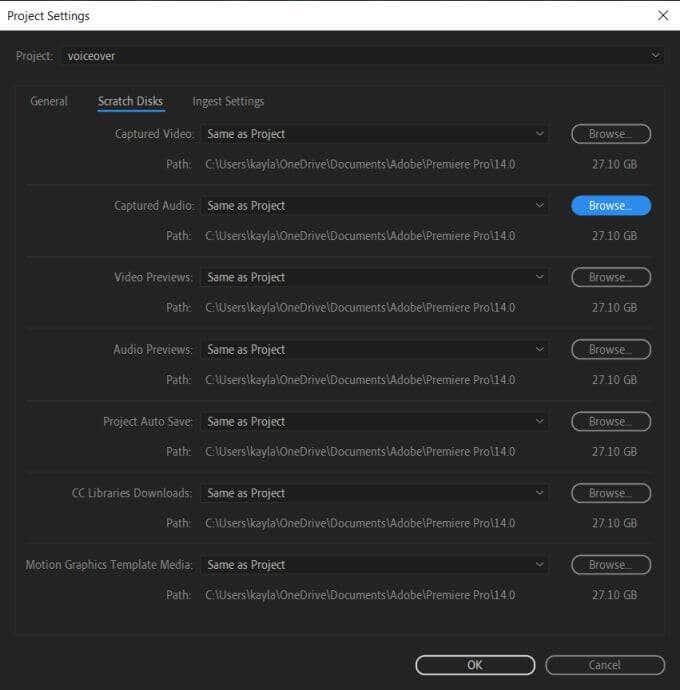
- Per canviar la ubicació de desar, feu clic al menú desplegable i seleccioneu Documents , Igual que el projecte o Personalitzat . Podeu utilitzar l' opció Navega per seleccionar un fitxer on es desaran les vostres veus en off.
Per mantenir el projecte recte, normalment és millor desar-ho tot en un sol lloc. Tanmateix, si voleu desar les vostres veus en off en una ubicació diferent, aquesta és la manera més eficient de fer-ho.
Consells per fer veus en off
Per fer que la veu en off sigui clara i de més qualitat, podeu fer alguns passos addicionals per actualitzar l'àudio.
Utilitzeu un filtre pop
Si trobeu molt soroll de fons a les vostres veus en off, un filtre pop connectat al micròfon us pot ajudar molt. Són bastant econòmics i poden fer que les vostres gravacions siguin molt més clares, especialment útils si feu veus en off sovint.
Col·loqueu el vostre micròfon correctament
Per obtenir el millor so, voldràs provar de configurar el micròfon a unes 10 polzades de distància. Això permet que la vostra veu soni clara sense estar massa a prop per provocar cap interferència.
Escriu un guió prèviament
Perquè la vostra veu en off soni d'allò més professional, perquè les vostres paraules surtin clares i concises, el millor és escriure un guió amb el que voleu dir a la vostra veu en off i tenir-lo a mà quan enregistreu. Si feu la veu en off, podríeu acabar amb moltes paraules de farciment i un discurs poc clar.
Beu una mica d'aigua
Fer una veu en off pot ser difícil, sobretot si fas moltes preses. Si no estàs adequadament hidratat, pot provocar que la teva veu es trobi. Podeu solucionar-ho fàcilment assegurant-vos de beure aigua abans de les vostres gravacions i entre qualsevol presa.